Pasek adresu wyświetla pełną ścieżkę do pliku, folderu lub innego zasobu znajdującego się na komputerze lub dostępnego w sieci. Może być używany do nawigacji poprzez ręczne wprowadzenie żądanego adresu. Ta kontrola jest obecna we wszystkich przeglądarkach i menedżerach plików. W niektórych programach pasek adresu jest elementem nie przełączalnym, w innych można sterować jego wyświetlaniem i położeniem.
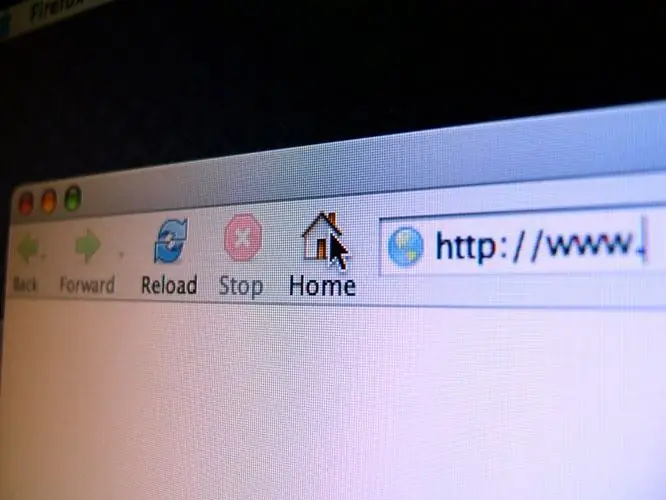
Instrukcje
Krok 1
Jeśli pasek adresu nie jest wyświetlany w standardowym menedżerze plików systemu operacyjnego Windows, możesz go aktywować na dwa sposoby. Po uruchomieniu Eksploratora przez naciśnięcie skrótu klawiaturowego Win + E lub dwukrotne kliknięcie ikony „Mój komputer” na pulpicie, otwórz w menu sekcję „Widok”, przejdź do podsekcji „Paski narzędzi” i zaznacz pole obok Pozycja „Pasek adresu”.
Krok 2
Możesz użyć innej metody - po kliknięciu prawym przyciskiem myszy wolnego miejsca u góry okna Eksploratora (w obszarze umieszczania menu) otwiera się menu kontekstowe składające się z czterech linii. Wśród nich znajduje się również pozycja "Pasek adresu" - wybierz ją.
Krok 3
Jeśli pasek adresu aktywowany jedną z tych metod pojawia się tylko jako napis „Adres” po prawej stronie paska narzędzi Eksploratora, a samo pole adresu nie jest widoczne, przeciągnij ten napis lewym przyciskiem myszy do wiersza poniżej. W takim przypadku pozycja "Dokowanie pasków narzędzi", która znajduje się w tej samej sekcji menu, co pozycja aktywująca pasek adresu ("Widok" => "Paski narzędzi"), powinna być nieaktywna.
Krok 4
Jeśli chcesz włączyć wyświetlanie paska adresu w przeglądarce Internet Explorer we wcześniejszych wersjach, w menu przeglądarki powinieneś również znaleźć sekcję „Widok” i umieścić w niej znacznik wyboru obok elementu „Pasek adresu”. Późniejsze wersje przeglądarek nie mają tej opcji.
Krok 5
W prawie wszystkich przeglądarkach przyczyną braku paska adresu może być praca w „trybie pełnoekranowym”. Aby go wyłączyć i powrócić do pierwotnego miejsca, wszystkie kontrolki, w tym pasek adresu, wystarczy nacisnąć klawisz funkcyjny F11.
Krok 6
Jeśli w przeglądarce Opera nie ma paska adresu, aby go włączyć, musisz otworzyć menu przeglądarki, przejdź do sekcji „Paski narzędzi” i umieść znacznik wyboru przed elementem „Pasek adresu”.






